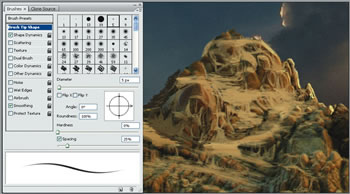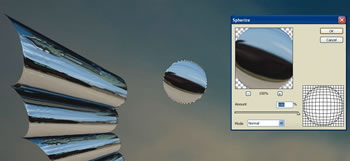【 tulaoshi.com - PS抠图 】
本教程制作效果非常有特色。利用一些常用的素材,给变色龙装上超酷的色彩盔甲。然后再渲染下整体颜色。酷似远古的超级战士。里面的素材需要自己去网上下载。 原图

最终效果

1、首先,收集你的图像,打开变色龙图像,并且进行剪切。首先运用钢笔工具创建一个路径图层,一点一点的沿着变色龙的外轮廓描绘。一旦路径封闭后,就建立好了一个形状,然后右键选择建立选区。我们需要反向来删除我们不需要的部分:点击选择反向,然后按删除。

(本文来源于图老师网站,更多请访问https://www.tulaoshi.com/pskoutu/)2、打开你的天空图像,并新建一个文档,大小为23.9cmx17052cm,分辨率为240dpi;命名为main。在你的天空图像上,选择 全部(Ctrl + A),然后复制它(Ctrl + C),再把它粘贴(Ctrl + V)到main文档中。设置它为最底层。打开你的山图片,并把它也复制粘贴到main文档中,并设置不同的水平线。新建一个图层蒙版,并画一个垂直渐变,以便它和天空能够很好的混合。现在我们需要一个主要的元素。同样也把变色龙粘贴进来。


3、接下来,让我们来创建变色龙的头盔和装备元素。打开你的摩托车图像,用同样的剪切技术剪切车的通气管。把它复制到主要的文档中,复制这个图层(Ctrl + J),并且把它们安排在变色龙的头上,像图中显现的那样。

4、返回到摩托车的图像中,剪切上向上图中展现的那个形状。然后运用变形工具(Ctrl + T)来使它变成不同的形状。然后把它设置成一个适合变色龙头盔的形状。这里的所以操作不需要在同一张图片上进行–把头盔和盔甲放在不同的图层中,你也可以运用你的图片中的金属部分。不要担心它的亮度和体积不相配–稍后我们将会对它调整。


5、对于头冠部分,我们需要用photoshop的动作命令不停的重复来制作我们需要的元素。打开动作面板(窗口 动作)点击新建动作的按钮,接着点击记录按钮,随着记录的开始,我们复制一个图层,稍微把它旋转并移动一下,然后按下停止按钮.你的动作记录已经生成。点击播放按钮,经过几次动作来达到你想要的头冠形状。现在,选择所以通过动作生成的新图层,并且合并它们,运用变形工具使它们能够准确适合放在变色龙的身上。

6、这一步是增加一些山在变色龙的背部。打开岩石图像,用钢笔工具来选择你想要的部分。复制并粘贴到你额主要图像中,运用变形工具来制作一个适合变色龙背部的的形状。创建一个蒙版,选择画笔工具,并按F5来跳出画笔调板。选择画笔笔尖形状,设置一个5-10mm直径的笔刷,设置它的硬度为30%。
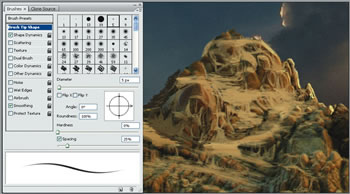
7、使用此笔刷在覆盖在山上,直到图像达到你想要的效果。参照图像来获得逼真的效果。就像如果您要添加一个城市,作为主要图片,找到了一些建筑物的图片,并把它们纳入艺术品,但是请仔细,使太阳的位置和照明方向始终正确匹配。

8、现在我们将要使用加深和减淡工具来增加光感和阴影。用这些工具绘制后检查图像的前后有什么不同。运用减淡工具,选择高光,曝光度为25%,使用软一点的笔刷。在图层中比较亮的地方绘制。接着,运用加深工具,选择中间调,曝光度为25%,在阴影部分绘制。我们也需要用”加深”来增加一些体积感。像这个,我们需要再一次使用加深工具:随意的增加一些地方,但是不要过多的使用加深以免使图像不够清晰。–控制加深是为了保证好的质量。绝对不要忘了光的方向。

9、我们将要增加一些细节使图像变的更有趣味,尤其是使物体能与山更好的混合。新建图层,在生物腿部的肤色与底端云的阴影颜色相似处绘制一些水平线。用一个又大又软的笔刷(硬度为0%,不透明度为10%)。小心不要绘制到山的前景处。因为我们想给它增加一种深度感。

10、现在我们需要把变色龙的腿部放在山的适合位置,因此它不能悬空,选择山的图层,用图层仿制工具,按住ALT选择你想要复制的地方,然后创建出你需要的山。

11、复制第三步的形状,来创造更多的盔甲片,并注意它的体积和光线。开始增加更多的细节和碎片,来使图像看上去更加的有趣和完善。

12、我们需要为它的新的铬合金眼睛增加一个图层,因此,我们返回到摩托车图层,在排气管上选取一个圆的部分。选择滤镜 扭曲 球面化,然后复制两次,都设置为100%,你可以在瞳孔的位置设置一条垂直的线。
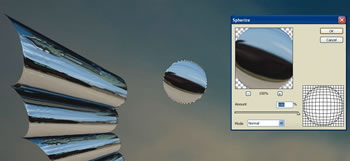
(本文来源于图老师网站,更多请访问https://www.tulaoshi.com/pskoutu/)13、这个图像看上非常棒了,不断完善盔甲和光线。不断的增加细节直到你满意为止。